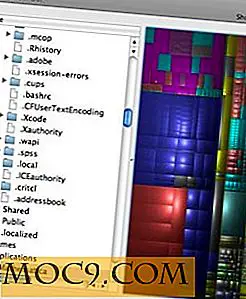विंडोज 8 में होम ग्रुप कैसे बनाएं
होमग्रुप सुविधा विंडोज 7 के आसपास थी। यह आपको जटिल सेटअप के माध्यम से बिना किसी विंडोज़ पीसी के साथ फ़ाइलों, फ़ोल्डरों और मीडिया को आसानी से साझा करने की अनुमति देता है। विंडोज 8 में, होम ग्रुप बनाना आसान है, विंडोज 7 में जितना अधिक था। इस आलेख में, हम आपको दिखाएंगे कि विंडोज 8 में होम ग्रुप कैसे बनाएं।
विंडोज 8 में होम ग्रुप कैसे बनाएं
स्टार्ट स्क्रीन से, "होमग्रुप" के लिए खोजें, फिर "सेटिंग्स" और "होमग्रुप" पर क्लिक करें।

प्रक्रिया शुरू करने के लिए "बनाएं" पर क्लिक करें।

यहां से, आप फ़ाइलों, फ़ोल्डरों और संलग्न उपकरणों को चुन और चुन सकते हैं जिन्हें आप साझा करना चाहते हैं। बुद्धिमानी से चुनें, सुनिश्चित करें कि आप आवश्यकतानुसार अतिरिक्त अनुमति नहीं दे रहे हैं।

यदि आपके पास अपने नेटवर्क पर मीडिया डिवाइस लगाए गए हैं, तो वे साझा सामग्री तक पहुंच सकते हैं। यह दूसरों को होम ग्रुप पर फिल्में देखने और गेम खेलने की अनुमति देता है।

आखिरी चीज जो आप करना चाहते हैं वह होम ग्रुप पासवर्ड का ध्यान रखती है। आप इसे अपने नेटवर्क में अन्य पीसी के साथ साझा करना चाहते हैं ताकि वे होमग्रुप में शामिल हो सकें।

होम ग्रुप की सेटिंग्स बदलना
विंडोज 7 या 8 में, आप मेरी होमपेज विंडो में होमग्रुप पर राइट-क्लिक करके फ़ोल्डरों को साझा करने के तरीके को बदलने के लिए किसी भी समय अपनी होम ग्रुप सेटिंग्स तक पहुंच सकते हैं।

"होमग्रुप बदलें" सेटिंग्स पर क्लिक करें।

आप जो साझा करते हैं उसे बदल सकते हैं, मीडिया साझा किया जा सकता है या उन्नत साझाकरण सेटिंग्स तक पहुंच सकता है।
यदि आप Windows 8 कंप्यूटर पर हैं जो होमग्रुप बनाते हैं, तो आप भी पासवर्ड बदल सकते हैं।
उन्नत सेटिंग्स अलग-अलग पीसी को बदलने के लिए अनुमति देती हैं कि वे होमग्रुप से कैसे जुड़ते हैं।

आपके पास तीन प्रकार की प्रोफाइल हैं: निजी, अतिथि या सार्वजनिक और सभी नेटवर्क। सुरक्षा उद्देश्यों के लिए, आपको विभिन्न कनेक्शनों के लिए प्रत्येक प्रकार की प्रोफ़ाइल का उपयोग करना चाहिए। यह विभिन्न नेटवर्क कनेक्शनों पर होमग्रुप से कनेक्ट होने पर आप जो साझा करते हैं उसे चुनने और चुनने की अनुमति देता है।
विंडोज 8 में होम ग्रुप में शामिल होना
यदि आप अपना होम ग्रुप छोड़ देते हैं, तो आप होमग्रुप सेटिंग्स पर वापस जाकर किसी भी समय फिर से जुड़ सकते हैं।

आपको सतर्क किया जाएगा कि एक होम समूह मौजूद है। आपको बस इतना करना है कि अपना पासवर्ड दर्ज करें और "शामिल हों" पर क्लिक करें।
विंडोज 7 में होमग्रुप में शामिल होना
कोई भी विंडोज 7 संस्करण होम ग्रुप में शामिल हो सकता है। ऐसा करने के लिए, "मेरा कंप्यूटर" और फिर "होमग्रुप" पर क्लिक करें।

जब तक आपका पीसी होमग्रुप का पता लगाता है, तब तक आपको इसमें शामिल होने के लिए कहा जाएगा। "अभी शामिल हों" पर क्लिक करें।

आपको होम ग्रुप के साथ साझा करने वाले पुस्तकालयों और उपकरणों को चुनने और पासवर्ड दर्ज करने की आवश्यकता होगी।

कनेक्ट करने में कुछ क्षण लगेंगे। एक बार कनेक्ट होने के बाद, आप तुरंत होम ग्रुप पर अन्य कंप्यूटरों द्वारा साझा किए जा रहे लोगों तक पहुंच पाएंगे।
होमग्रुप से कनेक्ट करने में समस्या निवारण समस्याएं
Windows 7 पीसी पर ऐसा करने पर Windows 8 पर बनाए गए होमग्रुप से कनेक्ट होने वाले मुद्दों की रिपोर्टें हुई हैं।
सबसे आम मुद्दों में से एक यह है कि होम ग्रुप में शामिल होने का प्रयास करते समय मूल होमग्रुप पासवर्ड काम नहीं करता है।

आप Windows 8 पीसी पर होमग्रुप के लिए मैन्युअल रूप से पासवर्ड बदलकर इसका सामना कर सकते हैं।
एक और आम मुद्दा यह है कि एक विंडोज 7 पीसी स्वचालित रूप से होमग्रुप का पता नहीं लगा सकता है।
यदि आपको अपने विंडोज 7 पीसी पर होमग्रुप नहीं दिखाई देता है, तो अपने होम नेटवर्क को पूरी तरह चक्र दें और अपने पीसी को पुनरारंभ करें। यह आपके होमग्रुप को पूरे नेटवर्क के लिए रीफ्रेश करेगा और वे विंडोज 7 में ठीक से दिखाई देंगे।
निष्कर्ष
नेटवर्क पर विंडोज कंप्यूटर कनेक्ट करने के लिए होमग्रुप एक शक्तिशाली तरीका हो सकता है। जबकि अधिकांश उपयोगकर्ता कभी भी होम ग्रुप नहीं बनाते हैं, जब सेट अप और अक्सर उपयोग किया जाता है, तो होम ग्रुप फाइल, फ़ोल्डर्स और अधिक साझा करने का एक तेज़ और आसान तरीका हो सकता है।